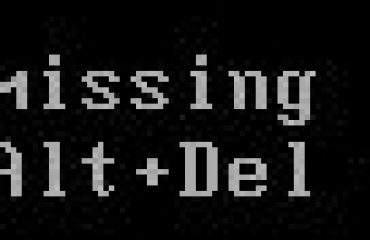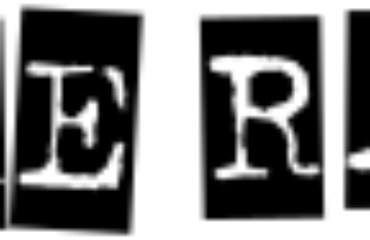VMWare Netzwerk Adpater von E1000 auf VMXNET3 ändern
Variante 1 (Händisch)
Wichtig
Mit dieser Variante ändert die MAC Adresse des Servers!
Mit dieser Variante ändert die MAC Adresse des Servers!
Als erstes fahren wir den Server herunter und fügen über Edit Settings einen neuen Ethernet Adapter hinzu und ändern den Typ von E1000 (was vordefiniert ist) auf VMXNET3 um und bestätigt alles andere.
Jetzt fahren wir wieder den Server hoch. Nun wird der neue Adapter automatisch installiert (Voraussetzung dass Ihr die VMTools installiert habt und zwar die aktuellen! Da Windows von Board aus den Treiber nicht per Plug ‚ n ‚ Play erkennt!
- Nun merken wir uns die Einstellungen des Server Adapters (der alte E1000) und setzen diesen auf „DHCP“.
Der neue VMXNET3 Adapter wird nun mit den gleichen IP-Adresse eingerichtet wie die alte Karte E1000. - Nun gehen wir im Geräte Manager und deinstallieren die E1000 Netzwerkkarte und fahren den Exchange Server herunter (PowerOff).
- In den Settings der virtuellen Maschine entfernen wir nun den Netzwerkadapter E1000.
Variante 2 (PowerCLI)
Wichtig
So lässt sich der Adpater ändern ohne dass sich die MAC Adresse ändert!
So lässt sich der Adpater ändern ohne dass sich die MAC Adresse ändert!
- Als erstes müssen die Netzwerk Einstellungen der E1000 Netzwerkkarte (sofern kein DHCP aktiv ist) exportiert werden, da das ändern über die PowerCLI zwar die MAC Adresse behält aber Windows erkennt die Änderung als neuen Adapter und somit gehen alle Einstellungen verloren.
- Als nächstes muss der Server ausgeschaltet werden.
- Mit der PowerCLI den Netzwerk Adapter anpassen:
- Connect-VIServer
- Get-VM -name „“ | Get-NetworkAdapter | Where { $_.Type -eq „E1000“} | Set-NetworkAdapter -Type „vmxnet3“
- Jetzt kann der Server wider gestartet werden.
- Der neue VMXNET3 Adapter muss nun mit der gleichen Netzwerkkonfiguration wie die alte E1000 Karte konfiguriert werden.